
Unapojaribu kufungua haraka ya amri, watumiaji wa Windows wanaweza kukutana na kosa la kuanza maombi. Hali hii sio kiwango cha kawaida, hivyo hata watumiaji wenye ujuzi hawawezi kutambua mara moja sababu za tukio hilo. Katika makala hii, sisi kuchambua nini inaweza kutumika kujitokeza kwa tatizo hili na kuelezea jinsi ya kurejesha kazi ya CMD.
Sababu za kosa la cmd.exe.
Dirisha na hitilafu inaweza kuonekana kama matokeo ya sababu mbalimbali, ambazo baadhi yake ni banal na kwa urahisi kuondolewa. Hizi ni makosa ambayo yametokea baada ya kukamilika kwa kazi, uppdatering mfumo, mashambulizi ya virusi, kazi isiyofaa ya antivirus. Matukio mengi ya kawaida ni tabia ya mtu binafsi na kikundi haiwezekani.Kisha, tutaona jinsi ya kutatua tatizo la uzinduzi wa cmd.exe, kutoka kwa njia rahisi na kuishia na tata.
Hatuna kupendekeza kupakua faili ya CMD.exe kwenye mtandao. Katika idadi kubwa, faili hizo zinaambukizwa na virusi na zinaweza kusababisha madhara kwa mfumo wa uendeshaji!
Njia ya 1: Mabadiliko ya Akaunti.
Hali rahisi ambayo mtumiaji hawezi kukimbia maombi ya kutekeleza - haki za mtumiaji mdogo. Hii inatumika kwa akaunti za kawaida ambazo zinaweza kusanidiwa na msimamizi. Maelezo ya kawaida hawana upatikanaji kamili wa PC na uzinduzi wa maombi yoyote, ikiwa ni pamoja na CMD, inaweza kuzuiwa kwao.
Ikiwa unatumia PC yako ya nyumbani, muulize mtumiaji na akaunti ya msimamizi ili kuruhusu akaunti yako kuanza CMD. Au, ikiwa una upatikanaji wa maelezo yote yaliyoundwa kwenye kompyuta yako, ingia kama msimamizi. Watumiaji wa PC na swali hili wanahitaji kuwasiliana na msimamizi wa mfumo.
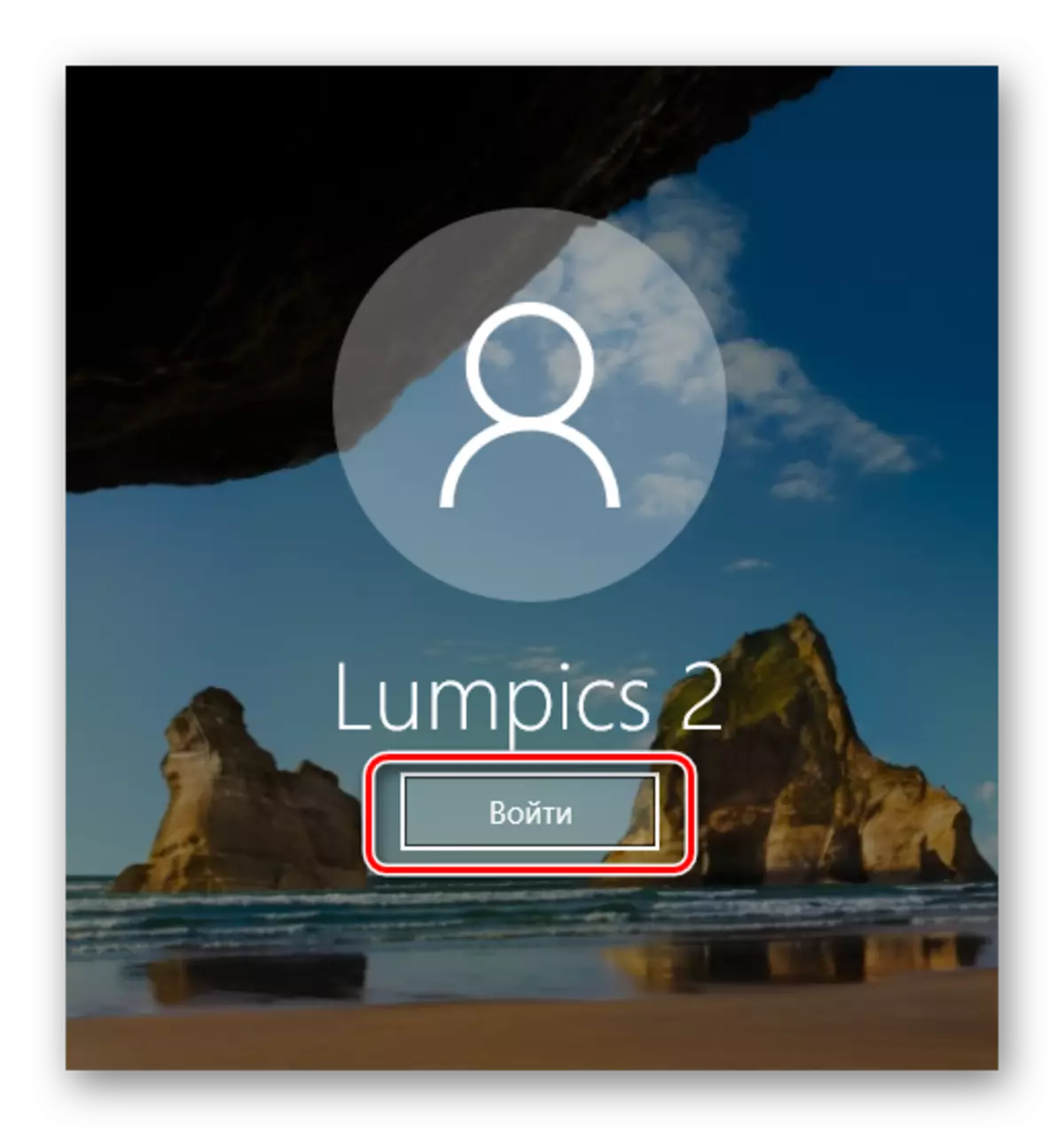
Hali salama.
- Weka kwa hali salama.
Soma zaidi: Jinsi ya kuingia kwenye hali ya salama kwenye Windows XP, Windows 8 au Windows 10
- Jaribu kufungua mstari wa amri. Ikiwa alianza, ingiza amri ya SFC / Scannow
- Kupatikana vipengele vilivyoharibiwa vitarejeshwa, unabaki kuanzisha upya kwa hali ya kawaida na angalia operesheni ya cmd.exe.
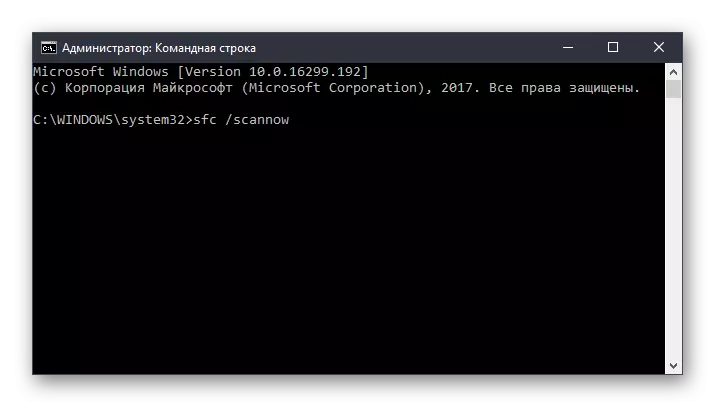
Mfumo wa kurejesha mfumo.
Ikiwa katika hali ya salama ya CMD bado haina kuanza, hii inapaswa kufanyika kutoka kwa hali ya kurejesha. Kutumia gari la boot flash au disk, kukimbia PC.
- Bonyeza mchanganyiko wa F10 muhimu ili kuanza CMD.
Chaguo mbadala. Katika matoleo yote ya kisasa, inafungua sawa - kwa kushinikiza "marejesho ya mfumo" kwenye kona ya chini ya kushoto.
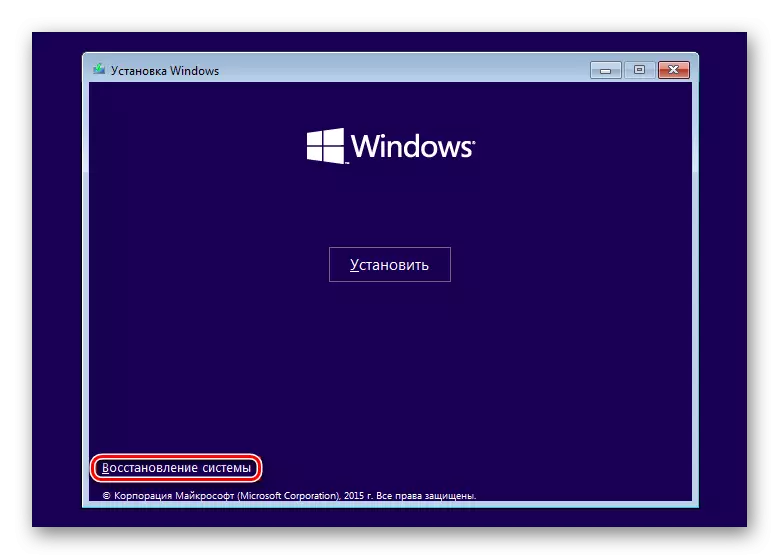
Katika Windows 7, chagua "mstari wa amri".

Katika Windows 10, bonyeza "Troubleshooting".
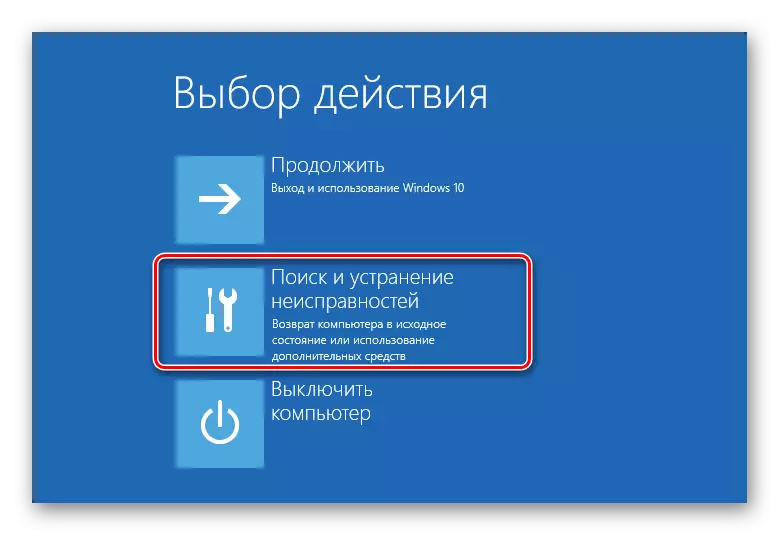
Kisha - "vigezo vya juu".
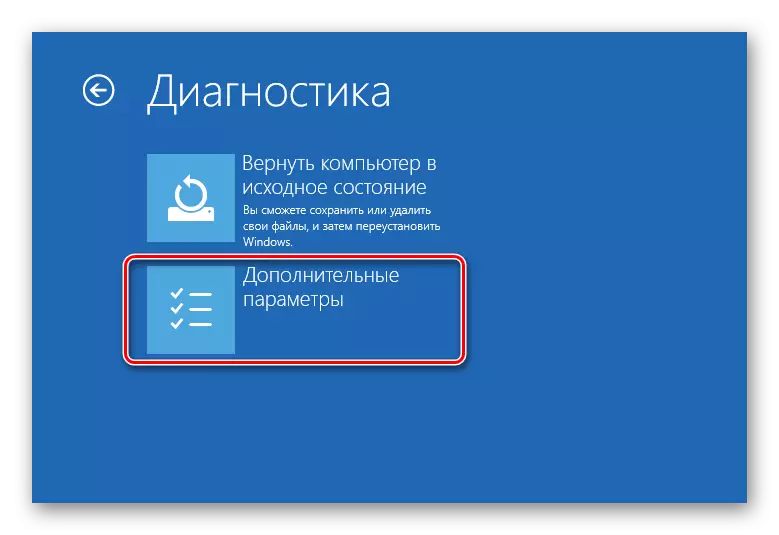
Kutoka kwenye orodha, chagua "mstari wa amri".
- Vinginevyo, kuagiza amri zifuatazo:
diskpart.
Inatumia programu ya diskpart kufanya kazi na anatoa ngumu.
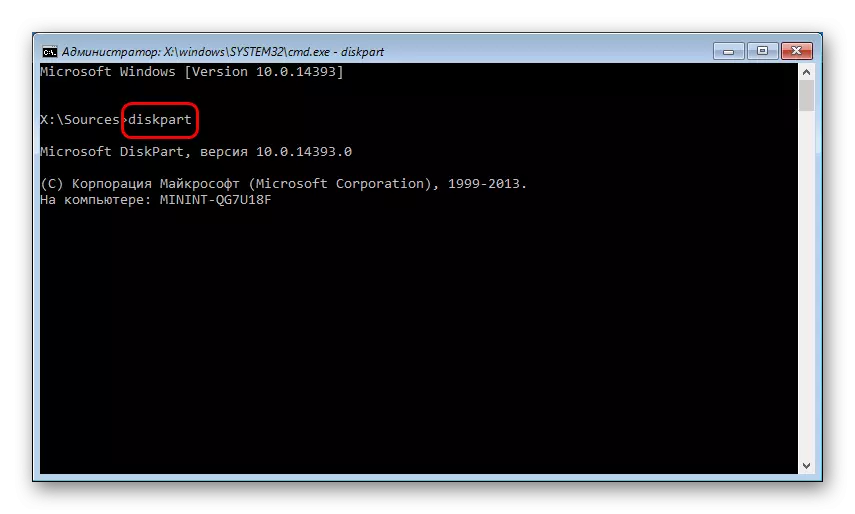
Orodha ya disk.
Inaonyesha orodha ya anatoa. Ikiwa una HDD moja na sehemu moja, amri haihitajiki.
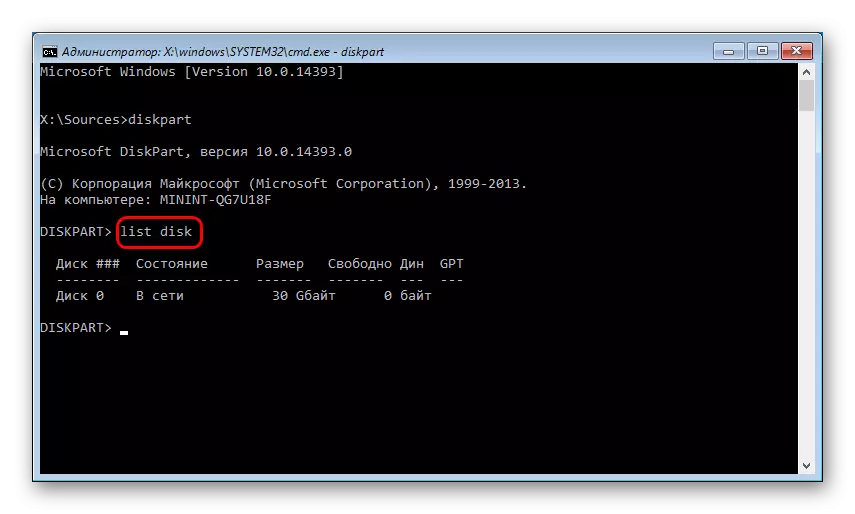
Chagua Disk X.
Nambari ya disc. Tambua diski ambayo ni ya utaratibu katika mazingira ya kurejesha, inawezekana kwa ukubwa. Timu inachagua kiasi maalum kwa kazi zaidi.
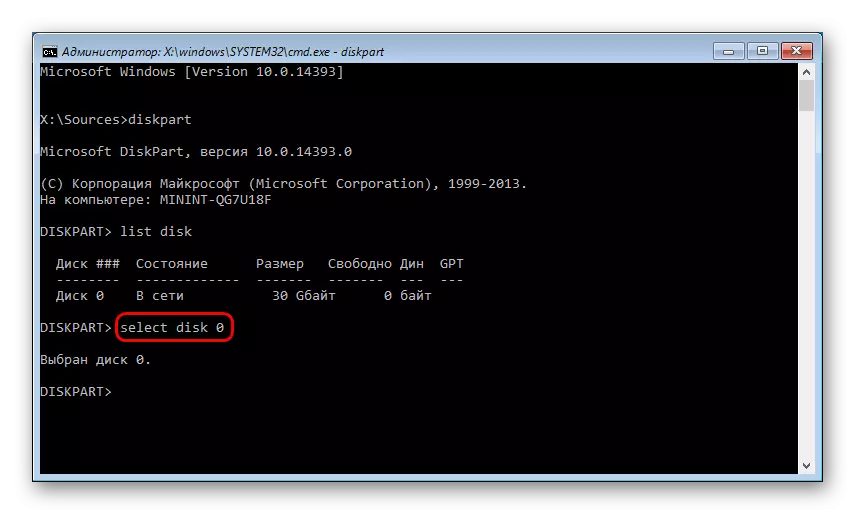
Disk Disk.
Inaonyesha sehemu za sehemu za disk ngumu na barua zao.
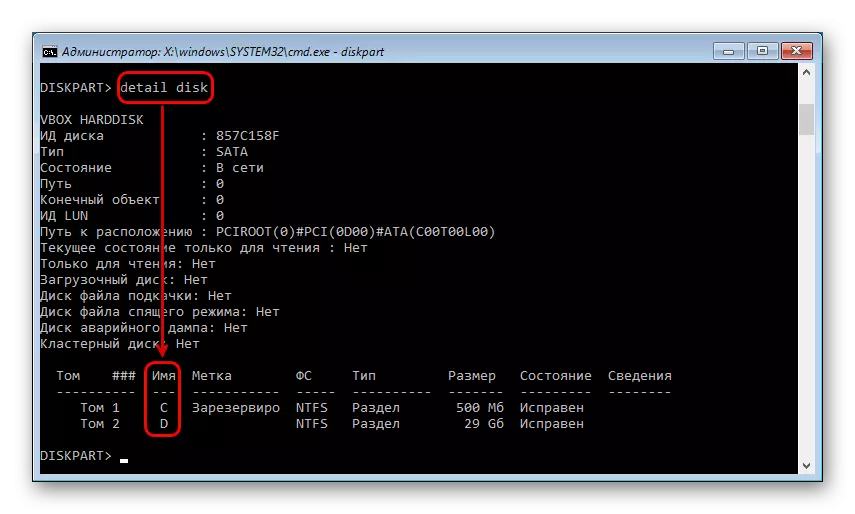
Kuamua barua ya ugawaji wa mfumo, kama ilivyo katika kesi ya awali, kwa ukubwa. Ni muhimu kwa sababu ya barua ya disk hapa na katika Windows inaweza kutofautiana. Kisha Ingiza:
UTGÅNG
Inakamilisha kazi na matumizi ya diskpart.
- Ingiza:
SFC / Scannow / offbootdir = x: \ / offwindir = x: \ madirisha
X ni barua ya ugawaji wa mfumo.

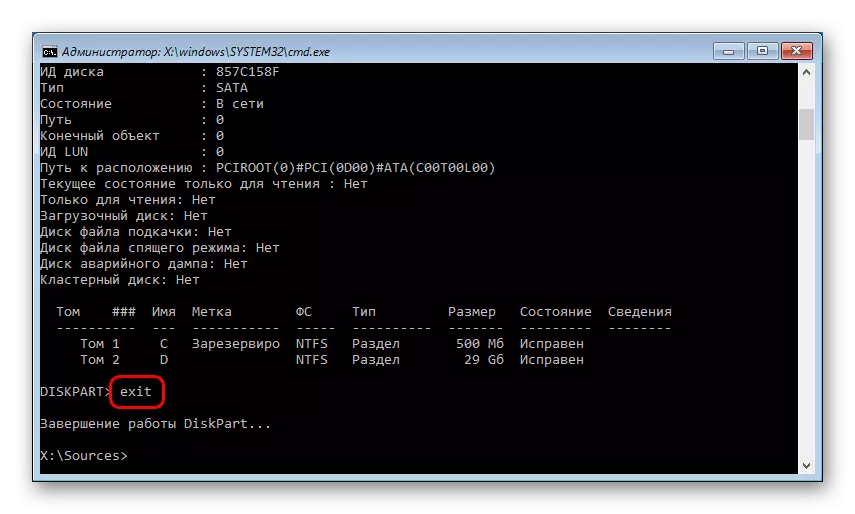
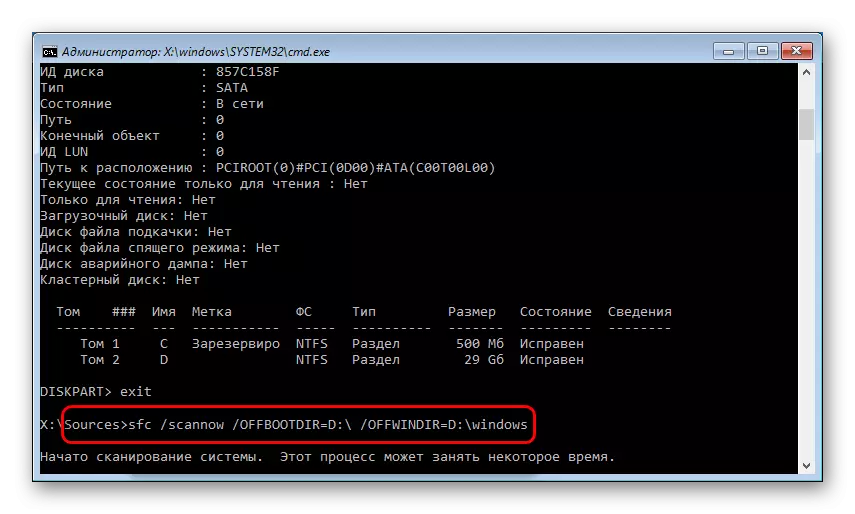
Ikiwa, kwa mujibu wa scan ya madirisha, Windows haikuweza kuchunguza matatizo ya uaminifu, kwenda kwa ushauri wafuatayo kutatua tatizo.
Njia ya 8: Kusafisha madirisha kutoka takataka.
Katika baadhi ya matukio, faili za muda na nyingine zinaweza kuathiri utendaji wa mfumo mzima. Mara nyingi huhusisha uendeshaji wa Usajili - operesheni isiyo sahihi inahusisha kuibuka kwa tatizo na mstari wa amri. Matatizo ya Msajili yanaweza kutokea baada ya kuondolewa kwa programu zisizofaa katika kazi zao CMD.exe.
Tumia faida ya vifaa vya kusafisha au vya tatu vya kusafirisha zana kutoka takataka.
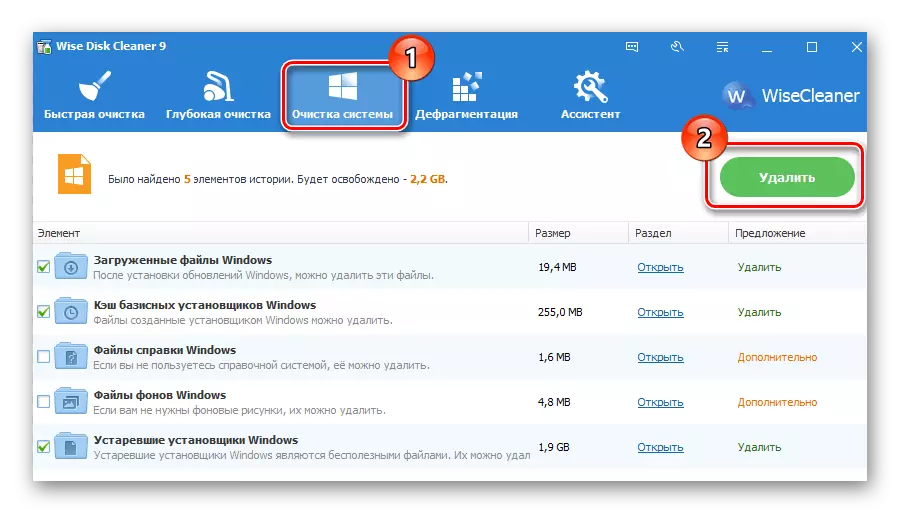
Soma zaidi: Jinsi ya kusafisha madirisha kutoka kwa takataka
Tofauti, makini na usajili wa usajili. Usisahau kufanya nakala za salama.
Soma zaidi:
Mpango bora wa kusafisha Usajili
Usajili kusafisha na ccleaner.
Urejesho wa Usajili katika Windows 7.
Njia ya 9: Kuondolewa au kuondolewa kwa antivirus.
Njia hii, kwa mtazamo wa kwanza, kabisa inapingana moja ya yale yaliyotangulia. Kwa kweli, antiviruses mara nyingi husababishwa na kosa la uzinduzi wa CMD. Mara nyingi wanakabiliwa na watumiaji wa watetezi wa bure. Ikiwa una shaka kwamba utulivu wa mfumo mzima unakiuka antivirus, kuzima.
Ikiwa tatizo linalindwa baada ya kuacha, ni busara kufuta programu. Hatupendekeza kufanya hivyo kulingana na kiwango (kwa njia ya "mipango ya ufungaji na kufuta"), kama faili zingine zinaweza kubaki na kuendelea kuzuia operesheni ya windov. Fanya kufuta kamili, ikiwezekana kwa hali salama.
Soma zaidi: Jinsi ya kuingia kwenye hali ya salama kwenye Windows XP, Windows 8 au Windows 10
Kwenye tovuti yetu kuna tayari maagizo juu ya kuondolewa kabisa kwa antiviruses maarufu na PC.
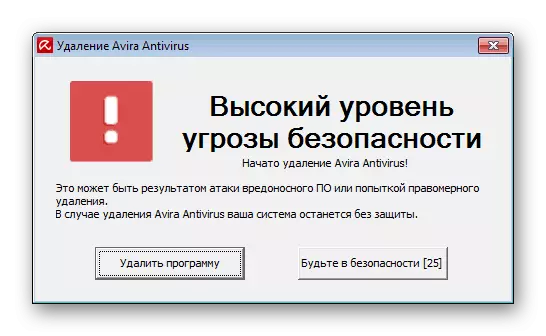
Soma zaidi: Kufuta Anti-Virus kutoka kwa Kompyuta
Njia ya 10: Kuangalia ufungaji wa sasisho za mfumo.
Walemavu au sio mwisho, imewekwa sasisho za mfumo wakati mwingine husababisha uendeshaji wa mfumo usio na uhakika. Hakikisha OS mara kwa mara imeweka sasisho la hivi karibuni.
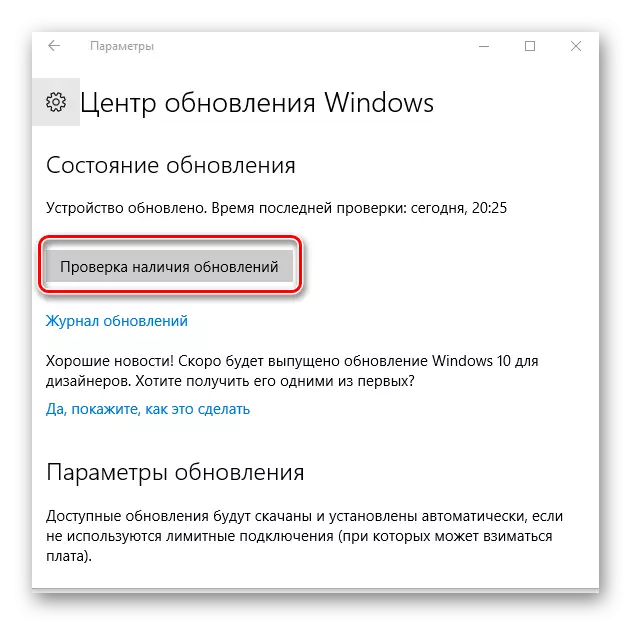
Hapo awali, tumezungumzia juu ya uppdatering matoleo tofauti ya Windows. Unaweza kusoma vitu vilivyojitolea kwa hili kwa kumbukumbu hapa chini.
Soma zaidi:
Jinsi ya Kurekebisha Windows XP, Windows 8, Windows 10
Jinsi ya kuwezesha update moja kwa moja katika Windows 7.
Windows 7 Mwisho Mwisho.
Ikiwa mfumo unakataa kurekebishwa, tunakushauri kujifunza mapendekezo ambayo yanaamua suala hili.
Soma zaidi: Nini cha kufanya kama sasisho haziingizwe kwenye Windows
Njia ya 11: Mfumo wa kurejesha
Inawezekana kwamba ufungaji sahihi / kufuta programu au hatua ya mtumiaji moja kwa moja au kwa moja kwa moja kuathiri uzinduzi wa mstari wa amri. Njia rahisi ya kujaribu kurejesha hali ya mfumo kabla ya wakati kila kitu kilichofanya kazi kwa kawaida. Chagua hatua ya kurejesha, wakati wa uumbaji ambao sasisho la mwisho au vitendo vingine, kwa maoni yako, ilisababisha tatizo linalojitokeza.
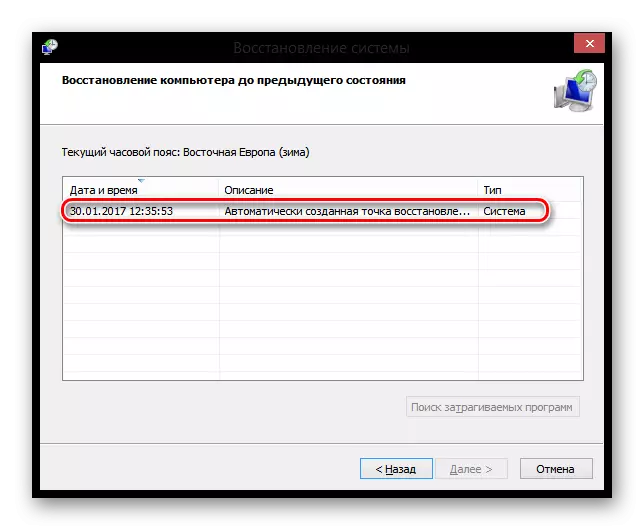
Soma Zaidi: Jinsi ya Kurejesha Windows XP, Windows 8
Ili kurejesha matoleo mengine ya Windows, mafundisho katika marejesho ya Win 8 pia yanafaa, kwani kanuni ya operesheni katika OS hizi sio tofauti kabisa.
Njia ya 12: Reinstall OS.
Uamuzi mkubwa ambao unapaswa kutengenezwa tu katika hali hizo ambapo vidokezo vingine vyote havikusaidia. Kwenye tovuti yetu unaweza kujitambulisha na makala inayochanganya ufungaji wa matoleo tofauti ya Windows.
Tafadhali kumbuka kuwa unaweza kuirudisha kwa chaguzi mbili:
- Sasisha: Kufunga Windows na Faili za Kuokoa, Vigezo na Maombi - Katika kesi hii, faili zako zote zitahifadhiwa kwenye folda ya Windows.old na utaondoa kutoka huko kama inahitajika, na kisha uondoe mabaki yasiyo ya lazima.
- Kuchagua: Kuweka tu Windows - sehemu ya mfumo mzima imeundwa, ikiwa ni pamoja na faili za mtumiaji. Wakati wa kuchagua njia hii, hakikisha kwamba faili zako zote za mtumiaji zimehifadhiwa kwenye sehemu nyingine (sehemu), au huna haja yao.
Soma zaidi: Jinsi ya kufuta folda ya Windows.old.
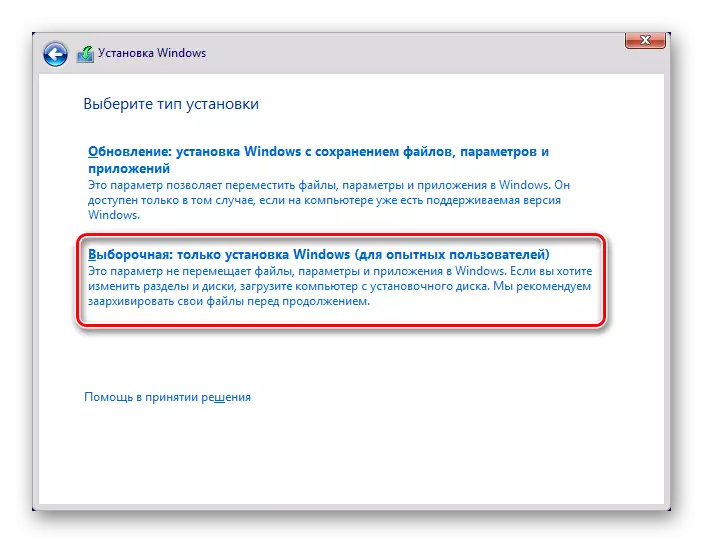
Soma zaidi: Jinsi ya kurejesha Windows.
Tulipitia njia za kawaida za kutatua tatizo lililohusishwa na makosa ya uzinduzi CMD.exe. Mara nyingi, lazima kusaidia kuanzisha kazi ya mstari wa amri. Ikiwa bado huwezi kuanza interface ya CMD, tafadhali wasiliana na maoni yako.
